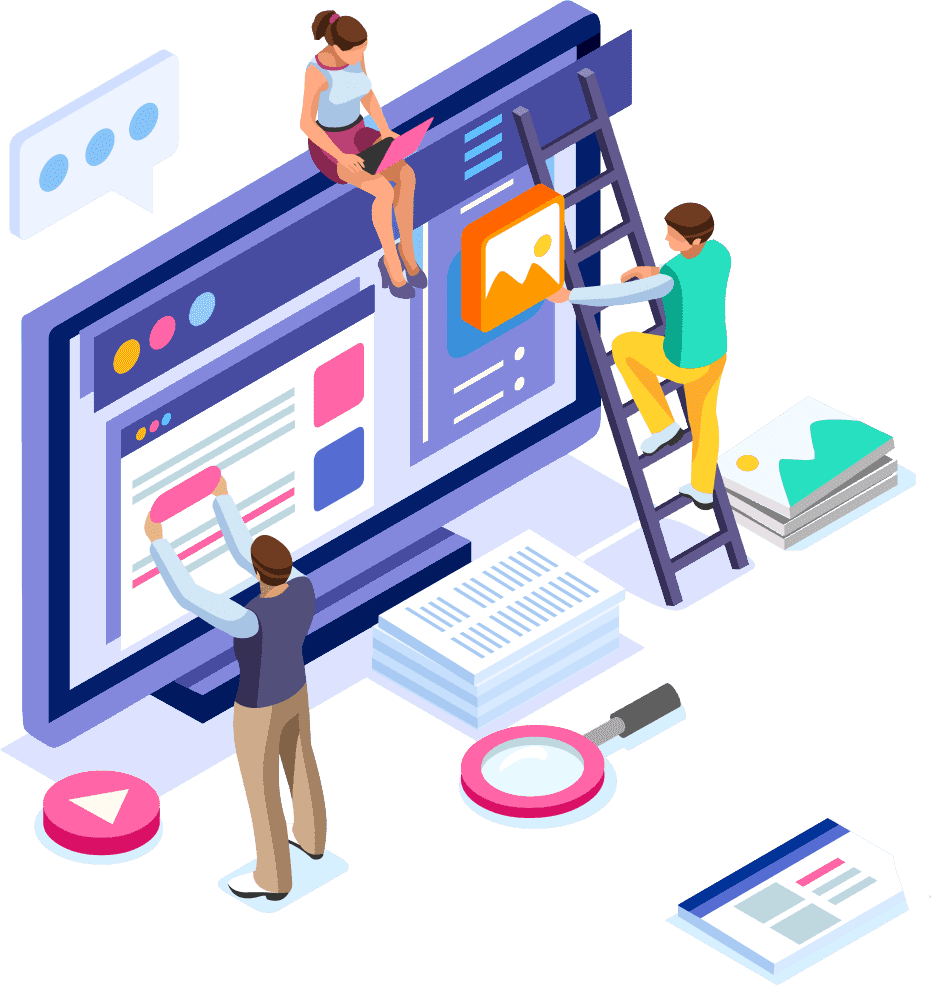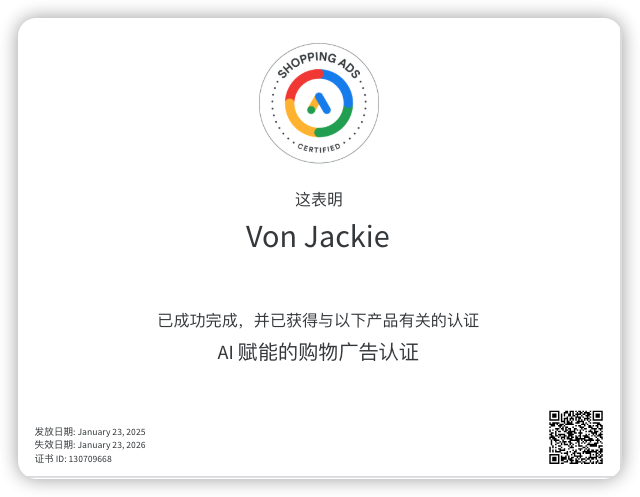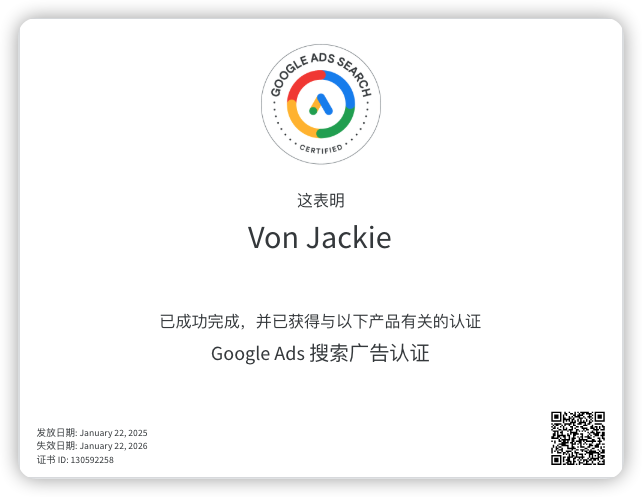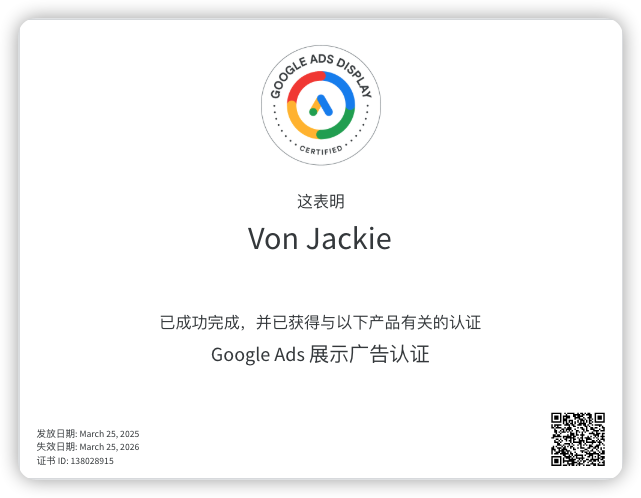我的技能条
最新动态
11 月 2025
2秒钟免费搭建一个WordPress – 专为新手准备的官方练习场
Fengjiajun2025-11-27T16:49:58-08:00对于正准备学习WordPress的新手朋友来说,当你在网上搜索相关教程时,你会发现:要买主机服务器、要注册域名、要配置数据库…… 光是想想就觉得麻烦,万一操作错了怎么办?钱是不是白花了?别担心!今天我要向你介绍一个超级酷、完全免费、而且不用任何准备的神奇工具:WordPress Playground。它是 WordPress 官方为新手量身定做的“梦幻游乐场”!想象一下,当你打开一个链接,一个功能齐全的WordPress网站就在你眼前出现了!你不需要安装任何软件,不需要购买任何东西,就像你打开一个在线游戏一样简单,是不是很好玩!它到底能做什么?3秒极速开站: 操作:打开网址 https://playground.wordpress.net 结果:恭喜!一个全新的WordPress网站已经建好了!你可以立刻开始点击、探索。随心所欲地“折腾”: 在真实的网站上,我们不敢乱装插件、乱换主题,怕把网站搞坏。但在这里,请放心大胆地“搞破坏”!想试试新主题? 去外观->主题里,随便安装激活!不满意?一秒换回来! 好奇某个插件? 去插件库随便安装!看看它到底有什么用。完美的练习场地: 你想学习怎么写文章、怎么设置菜单、怎么管理用户吗?在这里练习是最好的选择!所有的操作都和真实的WordPress后台一模一样。绝对安全: 无论你怎么操作,都不会影响到你的电脑或其他网站。它就像一个“沙盒”,所有东西都关在浏览器里。总之,在这里你拥有最高的权限,可以尝试WordPress的一切功能,而且绝对安全!重要提醒: 关于“保存”的问题:这么好玩,那我能用这个来建我真正的网站吗? 答案是:不行。你可以把WordPress Playground理解成一个 “临时体验馆” 。当你刷新当前页面或者关闭浏览器标签页后,你在这个“游乐场”里做的所有修改(写的文章、装的插件等)都会消失。它的主要目的是【学习和测试】,而不是【搭建永久网站】。 (不过,高手们可以通过一些技术方法导出数据,但对于新手来说,我们暂时先把它当作一个练习场就好。)现在就点击下面的链接,开启你的WordPress探索之旅!这可能是你学习建站道路上最简单、最轻松的第一步!👉 点击进入:WordPress Playground 官方游乐场
深度解析独立站如何引流:这篇文章打破你所有旧认知
Fengjiajun2025-11-16T06:26:52-08:00独立站完成搭建上线后,接下来我们最关心的就是流量,对吧?说起引流方式,很多人只会投广告、发发社媒,结果效果平平。其实,引流方式远比你想的多。这篇文章会帮你把所有主流渠道梳理清楚,告诉你每种渠道适合谁、怎么用、多久能见效,还给你推荐指数,让你快速搭建自己的流量地图。1. 付费广告 渠道示例:Google、Facebook、Bing、TikTok、Pinterest、Criteo等 适用人群:有预算、想快速获取精准流量的品牌商卖家和一般电商卖家 引流原理:通过付费的竞价广告,将潜在客户精准引流到独立站快速完成转化 转化周期:短期(1-7 天内即可看到流量,1-2 周内可观察初步转化) 推荐指数:⭐⭐⭐⭐⭐(高效且可控,但成本相对高,需要优化广告创意和落地页)2. 短视频 渠道示例:YouTube、Facebook、TikTok、Instagram 适用人群:注重内容营销、希望通过视频展示产品卖点的品牌商卖家 引流原理:利用实拍或AI制作的短视频吸引用户兴趣,通过视频内链接、CTA 或简介引导访问独立站 转化周期:中期(7-30 天,通过内容累积兴趣和品牌认知) 推荐指数:⭐⭐⭐(流量潜力大,但转化效果慢,需要持续创作优质视频内容)3. KOL / 网红营销 渠道示例:YouTube、TikTok、Instagram 适用人群:希望通过第三方权威背书、快速增加品牌信任度和曝光度的卖家 引流原理:KOL 分享或测评产品,粉丝基于信任点击购买或访问独立站 转化周期:中短期(发布后 1-2 周左右可见转化,但需要粉丝匹配度高) 推荐指数:⭐⭐⭐⭐(高曝光、高信任,但可能会有额外的合作费用)4. 论坛 渠道示例:Reddit、Quora 适用人群:注重社区口碑、希望通过专业回答或话题讨论建立信任的品牌 引流原理:通过参与相关话题讨论、提供解决方案或分享经验,引导潜在用户访问独立站 转化周期:中长期(建立口碑需要积累,通常 2-8 周才能看到效果) 推荐指数:⭐⭐⭐⭐⭐(适合长期品牌建设、快速获取SEO自然排名的所有卖家)5. 社群 渠道示例:Facebook 小组 适用人群:希望与目标用户建立长期互动和社群关系的卖家 引流原理:在社群中分享产品经验、回答问题或发布活动,引导成员访问独立站 转化周期:中长期(社群信任建立后,转化效果显著) 推荐指数:⭐⭐(低成本,但需要持续运营和价值输出)6. 联盟营销 渠道示例:Impact、Goaffpro、Awin 适用人群:希望通过合作伙伴分销产品、拓展渠道的卖家 引流原理:通过联盟会员推广产品,按成交订单额支付一定比例的佣金,形成多渠道流量来源 转化周期:短期到中期(取决于联盟会员推广速度和质量) 推荐指数:⭐⭐⭐⭐⭐(适合快速拓展销售网络,但需控制佣金成本)7. EDM 邮件营销 渠道示例:Mailchimp、Klaviyo 适用人群:已有客户基础或希望通过邮件获取复购及转化的品牌 引流原理:通过订阅用户名单发送产品推荐、促销信息或教育内容,引导访问独立站 转化周期:短期到中期(邮件发送即产生流量,复购周期需视产品而定) 推荐指数:⭐⭐⭐(高 ROI,尤其适合已有客户运营)8. PR 渠道示例:新闻稿【美通社、美联社】、媒体测评【Wired、CNET、The Verge】 适用人群:希望提升曝光和权威性的品牌商卖家 引流原理:通过媒体报道或新闻稿分发,快速获取SEO品牌排名,引导媒体读者访问独立站 转化周期:中期(媒体报道发布后 1-2 周可见效果) 推荐指数:⭐⭐⭐⭐(有品牌背书价值,但费用和门槛较高)9. 评论评分平台 渠道示例:Trustpilot、Google Customer Reviews、BBB、Facebook Reviews 适用人群:希望通过第三方评价增加信任度和转化的独立站卖家 引流原理:展示真实用户评价,提高产品可信度,引导新用户购买或访问独立站 转化周期:中期到长期(评价积累后效果最佳) 推荐指数:⭐⭐⭐⭐⭐(尤其对高客单价产品转化效果显著)10. 博客外链 渠道示例:第三方博客平台【Medium、Blogger】 适用人群:注重内容营销、希望通过 SEO 或品牌文章引流的卖家 引流原理:在第三方平台发布相关干货文章,嵌入独立站链接,引导读者访问 转化周期:长期(SEO 效果需要时间,短期内看不到明显效果,但稳定性高) 推荐指数:⭐⭐(内容持久性强,适合长期品牌建设)11. 众筹 渠道示例:Kickstarter、Indiegogo 适用人群:新品、创新产品或希望提前验证市场需求的品牌 引流原理:通过众筹活动吸引兴趣用户,获得访问、订阅和预订订单 转化周期:短期(众筹活动期间流量集中,但需要强推广配合) 推荐指数:⭐⭐⭐(适合新品营销和口碑打造,但需准备充分包括资金)12. 其他 渠道示例:商家地图、分销 适用人群:希望本地化曝光或建立线下渠道补充线上独立站的品牌 引流原理:通过商家地图让用户搜索到品牌,通过分销渠道让更多人推广访问 转化周期:中期(本地搜索和分销流量逐步积累) 推荐指数:⭐⭐⭐⭐(长期价值高,但对初期流量提升有限)总结 独立站流量获取不只是投广告,全渠道、多策略组合才能带来稳定增长。根据品牌定位、预算、目标用户群体选择合适渠道,同时结合短视频、KOL、评论评分等多维度策略,可以打破旧认知,实现流量与转化双赢。
如何在 Cloudflare 中阻止特定国家访问你的网站?
Fengjiajun2025-10-16T06:12:57-08:00对于许多网站运营者来说,流量管理和安全防护是日常必修课。特别是当你发现某些国家的访问几乎都是垃圾流量、爬虫攻击或者与业务无关时,阻止这些访客访问网站就显得非常必要。幸运的是,如果你使用 Cloudflare,你可以轻松实现按国家阻止访问的功能。为什么要按国家阻止访问? 降低恶意流量:防止大量来自特定地区的爬虫、DDoS 或刷流量行为。 节约带宽成本:无用流量在 Cloudflare 边缘节点就被拦截,不会占用服务器资源。 保护网站安全:减少潜在攻击面,比如登录暴力破解、敏感数据扫描。 优化用户体验:确保服务器资源优先服务真正目标客户。Cloudflare 的实现方式 Cloudflare 提供了 防火墙规则(Firewall Rules),可以精确到国家、URL 路径、请求类型等进行访问控制。如下图所示,来到 Cloudflare 后台的安全性 - 安全规则,创建一个自定义规则,将字段选择为国家/地区,运算符选择等于,值选择屏蔽的目标国家,操作选择阻止,保存即可。下面是被屏蔽的效果截图:总结 通过 Cloudflare 的防火墙规则,你可以在几分钟内实现按国家屏蔽访问,降低垃圾流量,提高网站安全性,同时节省带宽成本。对于希望保护网站、优化访问质量的运营者来说,这是一项非常实用的功能。
什么是信用卡卡片攻击(Carding)?——独立站卖家必须了解的支付风险与防护指南
Fengjiajun2025-09-18T18:37:27-08:00信用卡卡片攻击(通常称为 carding)是针对独立站在线商店的一种常见金融型欺诈手法。攻击者会用大量来源可疑或被泄露的卡号、有效期与 CVV 组合,在独立站结账流程中批量尝试支付,目的是验证哪些卡是有效的并尽可能从中牟利。对独立站来说,这类攻击不仅会带来直接的经济损失(被盗刷、chargeback),也会造成运营混乱、客服负担和商誉受损。下面这篇文章用通俗的语言把卡片攻击讲清楚:它是什么、常见表现、如何发现、以及切实可行的防护与应急步骤。为什么卡片攻击对独立站危险? 资金损失与退单(chargeback):被盗刷订单会被持卡人或发卡行发起争议,最终退款通常由商家承担并可能产生罚款或更高费率。 库存与物流损失:若商品已发货,追回成本高;攻击者常选择易转售或高价值的小件商品。 运营与客服压力:大量异常订单会占用人工复核、退款与客服资源。 风控与费率上升:频繁争议可能导致支付通道限制或更高的手续费,甚至被支付网关终止服务。卡片攻击常见手法 大规模自动尝试(card testing):攻击者用脚本或机器人自动提交大量卡号组合测试哪个能成功支付。 低额多次尝试:用许多小额支付降低被检测概率(velocity attack)。 撞库与数据购买:使用从数据泄露或黑市购买的卡号进行验证。 收货地址滥用:成功付款后改用洗钱或转运地址收货,或把商品发到中介点。 识别卡片攻击的信号(运维/运营可以监测的指标) 短时间内大量失败的支付请求,或同一 IP/IP 段出现成百上千次支付尝试。 多张不同卡对同一账户、同一收货地址或同一设备的重复尝试。 高比例 CVV 或 AVS(地址验证)失败,但卡号偶有通过。 付费成功但收货地址和账单地址严重不匹配,且买家信息(邮箱、电话)异常。 多笔小额订单或大量购买易转售商品(比如电子产品、礼品卡)。 支付网关返回的拒付/风控代码集中出现。 若你看到上述任意一个或多个信号,应立即把其作为可疑活动处理并启动风控流程。独立站实用防护策略 下面按优先级给出可执行的防护组合,适用于大多数中小型独立站平台(WooCommerce、Shopify、自建): 1)首要:启用支付网关自带的反欺诈工具与 3-D Secure(3DS) 强身份验证(3DS)能显著降低被盗卡消费的成功率。大多数主流网关(Stripe、Adyen、Braintree 等)提供内建风控与交易评分功能,优先开启并配置。 2)强制 AVS(地址验证)与 CVV 验证 要求输入账单地址信息并启用 AVS、同时要求 CVV,能拦截大量简单的卡片测试尝试。 3)Rate limiting + CAPTCHA 对同一 IP/设备在单位时间内的支付尝试设置上限。超过阈值后触发验证码或临时阻断,以拦截自动化脚本。 4)设备指纹与行为分析 引入设备指纹、浏览器指纹、鼠标与键盘行为检测,有助区分真实用户与自动化脚本。可以使用第三方风控服务或托管解决方案。 5)基于规则的阻断与白名单 对来自匿名代理、VPN、托管代理或高风险国家的请求施加更严格校验或直接阻断,同时维护可信白名单以减少误判。 6)交易评分和人工复核 对高风险交易(高金额、异常地址、首次下单且使用非常规支付信息)设置人工复核流程,防止误放行。 7)发货策略与验证 对被标记为高风险的订单延后发货、要求电话确认或身份凭证(视法律合规),同时避免把高价值货物直接发到未验证地址。 8)日志、告警与可视化 保存详尽支付日志并建立告警(例如:短时间失败次数、异常成功率上升),便于快速响应与取证。 9)遵守 PCI DSS、不要存储明文卡信息 减少本地持卡数据存储,尽量使用支付网关托管页面或令牌化(tokenization),降低数据泄露风险。应急步骤 立即提高风控等级(比如强制 3DS、提高 AVS 严格度)。 临时对疑似攻击的 IP/设备/账户进行阻断或限流。 暂停自动发货流程,针对高风险订单转为人工核验。 导出并保存全部相关日志(IP、User-Agent、设备指纹、支付网关返回码、订单明细),以便与支付网关和银行沟通。 联系支付网关/收单行寻求支持与黑名单协助。 如果争议和退款增多,尽早与银行沟通并准备证据材料减轻损失。
在 WooCommerce 产品gallery图册模块启用 GIF 动图显示
Fengjiajun2025-09-07T05:28:57-08:00在使用 WooCommerce 构建电商网站时,你可能会发现一个小细节:上传到产品图册的 GIF 动图在产品页面主图或缩略图中不会播放,而是只显示 GIF 的第一帧。这可能会影响你向顾客展示动态效果或产品细节的方式。 本文将介绍一个简单的方法,让你的 GIF 动图在产品页面上直接动起来,而不必等到用户点击打开放大图弹窗。 将以下代码添加到你主题的 functions.php 文件中(或通过子主题、自定义插件添加): // 修复 GIF 主图动起来,同时保留缩略图功能 add_filter('woocommerce_single_product_image_thumbnail_html', 'enable_gif_animation_in_gallery', 10, 2); function enable_gif_animation_in_gallery($html, $attachment_id) { $mime_type = get_post_mime_type($attachment_id); if ($mime_type === 'image/gif') { $full_src = wp_get_attachment_url($attachment_id); ...
谷歌广告账户因「规避系统:滥用多个账户」被误判停权?我的申诉经历与经验分享
Fengjiajun2025-09-07T05:28:30-08:00最近我在尝试为一位粉丝朋友的新网站投放 Google Ads 时,遇到了一次非常棘手的情况:账户刚刚开通没多久,就突然收到了 “违反规避系统:滥用多个账户” 的停权通知。这让我一度非常困惑,因为无论是 Gmail 账号,还是网站域名,都是刚刚新建的,从来没有涉及过任何 Google Ads 投放,更不可能存在“多个账户滥用”的情况。于是,我开启了与 Google 的申诉之旅。1. 被停权的原因 在 Google 的通知中写明,广告账户因为“规避系统:滥用多个账户”而遭到停权。但实际情况是:Gmail 账号是最近新建的,从未绑定过任何 Google Ads。网站也是新创建的,从未投放过广告。很明显,这是一场误判。2. 如何准备申诉 在收到停权通知后,我第一时间整理了以下材料,确保申诉能够自圆其说:Gmail 新建时间的证明(截图或相关记录);域名的注册信息,证明这是全新的域名。3. 申诉信的撰写 申诉信是整个过程的核心,内容要做到简洁、清晰、有逻辑。以下是我提交的主要内容(节选): 尊敬的 Google 审核团队:您好,我近日收到贵方关于我的账户违反「规避系统:滥用多个账户」政策的通知。经我自查核实,特此说明并恳请人工复核。 本次被停权的广告账户绑定的 Gmail 为 (我的 Gmail 地址),该 Gmail 于 2025 年 X 月 X 日左右新建,仅用于首次注册并管理此广告账户。在此之前我从未拥有或管理过任何 Google Ads 账户。 广告投放目标网站为 xxx.com,该域名和网站同样是近期新建,从未用于任何 Google Ads 活动,也未与其他广告账户存在关联。我推测此次停权可能是系统自动化判定时错误关联所致。我愿意随时配合提供验证材料,以协助核实。恳请贵方重新审核该账户的停权决定,并恢复正常使用。 4. 申诉经验总结 通过这次经历,我总结了几点对大家可能有用的经验:保持冷静:先弄清楚停权原因,避免情绪化抱怨。自查并准备证据:比如 Gmail 创建时间、域名注册信息、网站后台截图,这些都能增加可信度。申诉信要简洁明了:不要写太长,核心就是说明事实 + 表明配合态度。保持耐心:Google Ads...
WordPress选购服务器指南:像租房子一样理解 VPS主机与虚拟主机的区别
Fengjiajun2025-08-20T06:46:33-08:00在搭建WordPress网站时,选择合适的主机托管方案至关重要。虚拟主机和VPS主机是两种最常见的选择,但它们之间有着本质的区别。了解这些区别可以帮助您根据网站的需求、流量预期和预算做出明智的决定,避免资源不足或过度支出的问题。本文将使用一个简单易懂的"房子"比喻,帮助您彻底理解这两种托管方式的差异。对比项 VPS 主机 虚拟主机房子类比 像租了一套独立小公寓,有自己的门锁、水电表 像在合租房里租一张床位,大家共用大门和水电独立性 资源独立,邻居不会吵到你(独立操作系统) 大家挤在一个房间,容易被吵到(共用系统和环境)权限 想怎么装修都行(管理员权限,随意安装软件、修改配置) 只能用现成的家具(权限低,一般不能随意安装或修改系统级东西)资源 水电、宽带等资源独立享用,别人抢不到(独立的 CPU、内存、硬盘) 水电、宽带等资源大家一起用,人多就会卡(一般是共享 CPU、内存、硬盘)管理 需要自己打理,要会点技术(自己安装系统、配置服务器环境) 一切都有人准备好,很省心(拎包入住、开箱即用)价格 租金较高,但舒适自由 价格便宜,但资源受限适用场景 适合流量大、功能多的站,比如电商网站 适合小网站、博客、公司展示站常用平台 Hostinger的VPS【双核8G低至$6.79/月】 Hostinger的Web Hosting【低至$3.99/月】
Google Merchant Center审核再升级:虚假陈述3次申诉失败将永久封号,商家如何应对?
Fengjiajun2025-08-14T01:59:25-08:00Google Merchant Center(GMC)作为电商独立站卖家在Google Shopping和PMAX广告中展示商品的核心平台,近年来不断调整政策以提高平台的可信度。最近,Google再次收紧审核规则,针对“虚假陈述(Misrepresentation)”违规的账户,3次申诉失败后将直接永久封禁,而不再像过去那样允许7天冷却期后继续申诉。这一变化对依赖Google流量的卖家影响巨大,尤其是跨境电商独立站商家。本文将解析新规的影响,并提供合规运营建议,帮助商家降低封号风险。什么是“虚假陈述”(Misrepresentation)? Google对“虚假陈述”的定义包括但不限于: 商品信息不真实(如虚假折扣、夸大功效) 虚假企业信息(如伪装成知名品牌、虚构公司地址) 诱导点击的虚假广告(如夸大促销、虚假库存) 隐藏或误导性条款(如未披露附加费用) 许多独立站卖家因“商品与描述不符”或“企业信息不真实”被判定为虚假陈述,尤其是新手卖家。为什么Google收紧政策? 打击欺诈和低质量商家:近年来,大量虚假店铺、仿品和诈骗广告涌入Google Shopping,影响用户体验。 提升广告生态可信度:Google希望确保购物广告展示的是真实、可靠的商品,减少消费者投诉。 配合欧盟/美国电商法规:如欧盟的《数字服务法案》(DSA)要求平台对虚假信息承担更多责任。如何避免因“虚假陈述”被封号? 1. 确保商品信息100%准确 标题、图片、描述必须与落地页完全一致(如颜色、尺寸、型号)。 禁止夸大宣传(如“世界第一”“100%有效”等未经证实的表述)。 价格和库存实时更新,避免显示“缺货”却仍推广。2. 企业信息必须真实可验证 公司名称、地址、联系方式需与营业执照一致。 退货政策、运费等条款清晰明确,不得隐藏额外费用。3. 落地页(网站)必须合规 完整的联系页面(含真实地址、电话、邮箱)。 明确的退货退款政策。 SSL安全证书(HTTPS),避免被标记为“不安全网站”。4. 谨慎申诉,提高成功率 第一次被封就认真对待,不要草率提交相同资料多次申诉。 提供详细证据:如营业执照、商品供应链证明、网站合规截图等。 避免模板化回复,针对Google的拒审原因逐条解释。如果已经被封,如何应对? 检查拒审原因:在GMC后台查看具体违规条款。 彻底整改问题:如修改网站、更新商品数据、补充企业信息。 撰写详细申诉信: 说明问题原因(如“因疏忽导致商品信息未更新”)。 提供整改证据(如更新后的网站截图、库存系统记录)。 承诺未来遵守政策。 考虑备用账户(合规情况下):部分商家使用全新企业资料注册新GMC账户。结论:合规运营是唯一出路 Google Merchant Center的审核越来越严格,“侥幸心理”和“短期投机”策略已不再可行。商家必须: ✅ 确保商品信息真实 ✅ 企业资质完整透明 ✅ 网站符合Google政策 ✅ 谨慎对待每一次申诉未来,Google可能会进一步加大审核力度,提前合规化运营才能避免被封号风险。如果你有GMC审核或申诉问题,欢迎在评论区交流!
谷歌广告【被侵网站】和【恶意软件】如何申诉解封?
Fengjiajun2025-06-09T06:37:45-08:00当我们的谷歌广告因"被侵网站"或"恶意软件"问题被封禁时,别担心,这种情况通常可以通过正确的申诉流程解决。下面我将详细介绍申诉步骤和技巧。第一步:确认网站安全性 在申诉前,您需要先确认网站确实没有问题: 登录Google Search Console(谷歌站长工具),检查"安全与手动操作"部分,查看是否有任何安全问题报告。如果Search Console显示您的网站没有问题,那么很可能是谷歌的误判,您可以继续进行申诉。第二步:准备申诉材料 申诉前请确保:网站已全面扫描,确认无恶意软件。第三步:提交申诉 前往谷歌广告帮助中心提交申诉:https://support.google.com/google-ads/gethelp 按照要求填写相应字段。 以下是一个有效的申诉模板,您可以根据实际情况调整: 尊敬的谷歌审核团队:我们的广告账户被判定为"被侵网站"和"恶意软件"的提示。我们已采取以下措施进行检查:使用Google Search Console全面检查了网站,未发现任何安全问题。彻底扫描了网站服务器,确认不存在任何恶意软件。检查了所有插件和系统,确保都是最新安全版本。我们认为这可能是系统的误判,恳请团队重新审核我们的账户。我们始终遵守谷歌广告政策,致力于提供安全、优质的用户体验。如需任何额外信息,我们随时准备配合提供。第四步:申诉后的跟进 通常谷歌会在3-5个工作日内回复,如果申诉被拒,仔细阅读拒绝原因并针对性解决,可以多次申诉,但每次都应提供新的证据或说明。记住,保持耐心和专业态度是成功申诉的关键。大多数合理的申诉都能得到解决。下面是针对【被侵网站】和【恶意软件】申诉成功的案例:祝您申诉顺利!
如何查看谷歌广告是否被恶意点击?
Fengjiajun2025-05-18T15:54:19-08:00所谓恶意点击,是指不是由真正感兴趣的用户所带来的广告点击和展示,包括有故意欺诈性质的流量和意外点击或重复点击。哪些行为属于恶意点击? 误点击,例如双击中的第二次点击; 意在增加某人广告费用的人工点击; 由自动工具或其他欺诈性软件产生的点击;Google 如何处理恶意点击? Google 先进的监控系统可以检测到无效流量,Google 会针对每次互动检查多项数据,例如 IP 地址、互动时间以及是否存在重复互动。在检查各种互动模式后,Google 会设法滤除可能无效的互动,以免这类互动在您的账号中显示。对于恶意点击,Google 会正常收费吗? Google 不会就恶意点击向您收取费用。 对于在当月账单生成之前检测到的无效流量,不会就相应流量向您收取费用。 对于在账单生成后检测到的无效流量,Google 会在必要时向客户发放“无效流量返还金额”,这些金额会显示在后续的账单和账号交易记录报告中。怎么查看自己的谷歌广告是否被恶意点击? 在谷歌广告后台,找到广告系列级,修改【列】数据,增加【无效互动次数或者无效点击次数】,如果有数据显示,则表示有恶意点击的数据,如下图所示:上图中可以看出,该广告系列近期存在144个无效的恶意点击。学会了吧?赶快去看看你的谷歌广告是否被恶意点击。